チャプターとは?チャプター付きDVDを作成する方法をご紹介!意外と簡単!
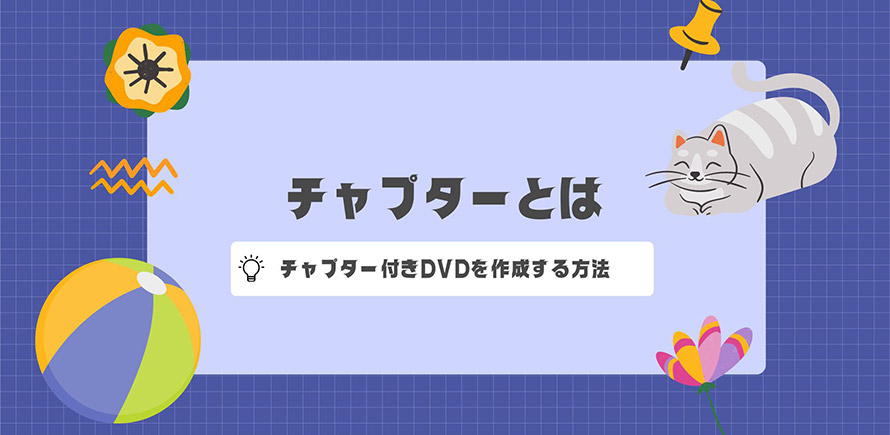
手元のビデオカメラやスマホで撮影した複数の動画や長い動画をDVDディスクに作成して保存することがよくありますよね。
パソコンやDVDプレーヤーなどでDVDを再生する時に、見たい部分を見つかりやすくため、動画をチャプターに分けてDVDにするのが一般的です。
一体、DVDチャプターではどういうものですか?動画をチャプターに分けてDVDを作成するには、どうすればいいでしょうか?
それでは、チャプターとは何か、またはチャプター付きDVDを作成する方法をご紹介していきます。
1. チャプターとは
英語:chapter
読み方:ちゃぷたー
チャプターは日本語で三つの意味があります。
- ➀、論文や文章、本などの区切り(日本語で「章」のようなもの);
- ➁、歴史・人生などの重要なひと区切り;
- ➂、録画された映像やDVD、BDなどではシーンの大切な区切り;
簡単に言うと、チャプターとは基本的に「区切り」を意味しています。区切りの対象は書物や文章、映像、DVD、ゲーム等があります。
DVDチャプターとはDVDビデオにおいて、あらかじめ設定された区切りのことを指します。目次のように使用できます。
DVDビデオにチャプターを設定しておくと、再生時に早送りするより次のチャプターをジャンプしたり、前のチャプターへ戻ったりすることができます。また、メニュー画面から自分の好きなシーンを一発で飛ばして再生することができるようになります。
今や、ご購入のDVDには、シーン毎でチャプターが入っているみたいです。また、家庭向けDVDレコーダーやDVD書き込みソフトウェアでもチャプター設定機能を搭載しているものが多いです。
- 📝メモ:一枚のDVDディスクにチャプター数は99までと決まっています。
2. DVDチャプター付きDVDを作成する方法
「動画をDVDに焼く際、チャプターをつけるにはどうすればいいですか?」―ヤフー知恵袋
撮影・録画された複数の映像や長い映像等をDVDに保存する際に、シーン毎にチャプターを付けたいけど、やり方が分からない人がいますよね。
次は、DVDチャプター付きDVDを作成する方法について紹介していきます。
(1). 無料のDVDチャプター作成ソフトおすすめ
実には、パソコン経由で複数の映像や長い映像等をチャプターに分けて、DVDを作成するには、DVDチャプターを作成できるソフトウェアを使うと便利です
ここでは、チャプター付きDVDを作成できるフリーソフト「WinX DVD Author」を紹介したいと思います。

無料のDVDチャプター作成ソフトオススメ―WinX DVD Author
【動作OS】Windows 7/8/8.1/10/11
【価格】無料
【日本語】対応
【透かし・ロゴ・広告】なし
【DL先】https://www.winxdvd.com/dvd-author/index-ja.htm
WinX DVD Authorはパソコンの動画をDVDに焼くことを特化した無料のソフトウェアです。
MP4、MOV、MPEG、FLV、H.264、WMV、AVCHD等、多様な動画フォーマットに対応しており、大切な思い出をDVDディスクに作成して保存できます。また、動画ファイルをDVD フォルダー、VOBファイルに変換することも可能です。。
DVD作成の際に、アスペクト比・字幕設定に加えて、チャプターの作成もできます。WinX DVD Authorの「チャプター作成」機能によって、自動的にチャプターを追加するか、手動でチャプターを作成するかどっちもできます。また、チャプターメニューに好きな背景画像や音楽、テキストを自由に入れることもできます。
なお、洗練されたインタフェースがあるので、経験が無い初心者でも操作視しやすいです。
チャプター付きDVDを作成したい、しかも完全料でという方は是非試してみてはいかがでしょうか。
(2). DVDチャプター付きDVDを作成する詳細なやり方
上述の通り、WinX DVD Authorには、チャプター作成という機能が搭載されています。チャプター付きDVDを作成する詳細なやり方は以下の通りです。
ステップ1. ソフトを起動
準備として、WinX DVD Authorをパソコンにダウンロードしてインストールします。
空のDVDディスクをパソコンのDVDドライブに挿入してから、ソフトを起動して、メイン画面にある「Video DVD Author」をクリックしてください。
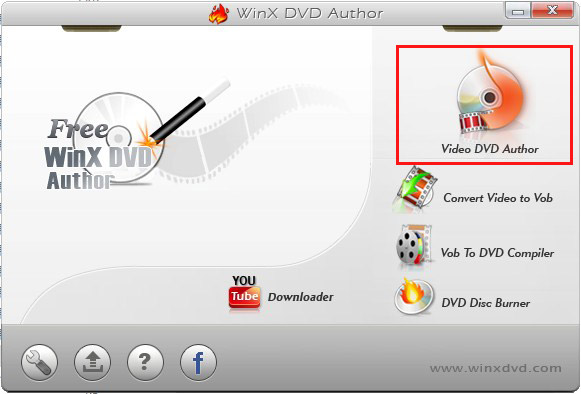
ステップ2. 動画ファイルを追加
画面下部の「+」アイコンをクリックして、DVDに書き込みたい動画ファイルを選択で追加します。
「DVDメニューを生成する」をチェックに入れます。
完了後、「>>」アイコンをクリックして、次のステップへ進みます。
- ✿ 他にアスペクト比や黒いポーターなどの項目を設定できます。
- ✿ 「+(追加)」、「−(削除)」、「↑(前)」、「↓(後)」アイコンで書き込みたい動画を調整できます。
ヒント:
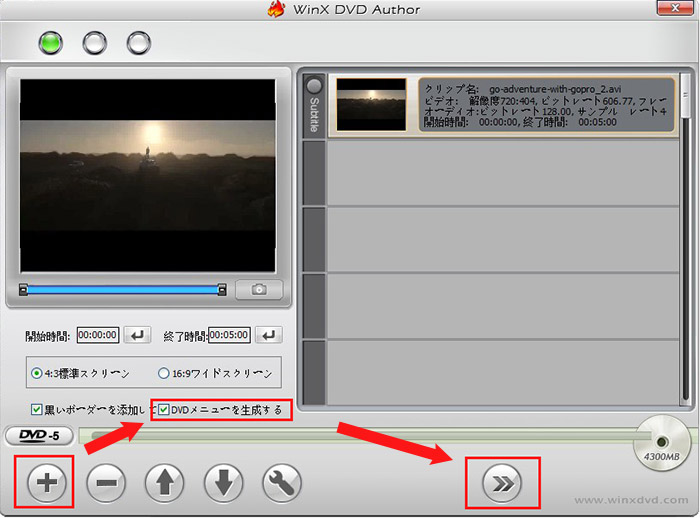
ステップ3. チャプターを作成
メニューとチャプター作成画面が出ると、「chapter menu」をクリックします。
デフオイルでは動画の長さによって一つの動画ファイルを2つのチャプターに分けます。2つ以上のチャプター付きDVDを作成するには、別途設定が必要ですね。設定方法は以下のようです。
- ❶. 「セグメントメニューを設定する」というボタンをクリックして、設定ウィンドウがポップアップします。
- ❷. 「セグメントを記入する」欄で時・分・秒を編集して、「+セグメント」ボタンをクリックします。
- ❸. 設定が完了したら、「√」ボタンをクリックします。これで、チャプターの作成ができます。
その後、チャプターメニューの背景画像、位置、テキスト、BGMを設定することができます。
すべての設定が終わったら、「>>」ボタンをクリックして次のステップへ進みます。
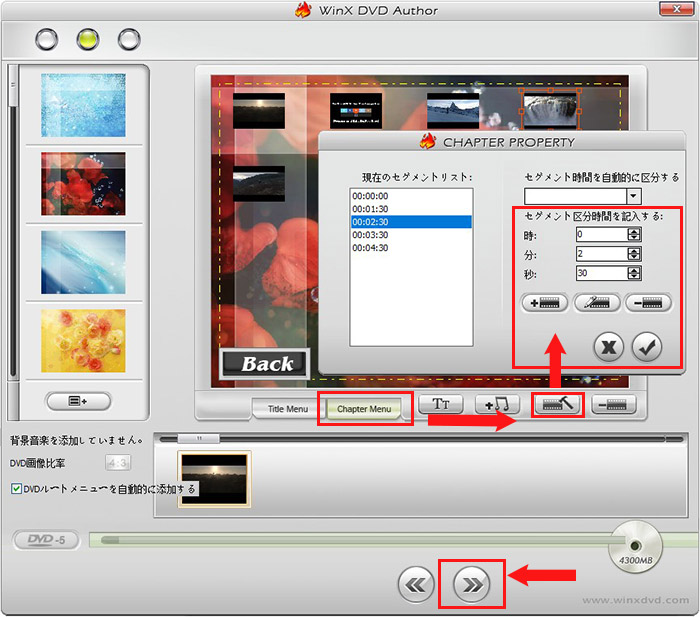
ステップ4. DVDへ書き込む
「Start」ボダンを押すと、チャプター付きDVDの作成が始まります。
完了するまで少々お待ちください。
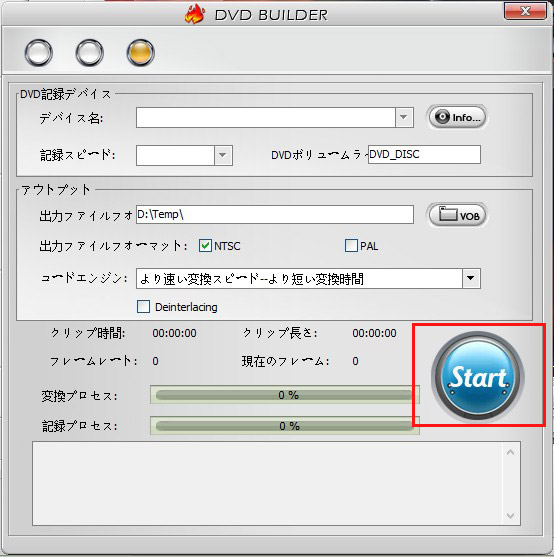
4. まとめ
以上、チャプターの意味、チャプター付きDVDを作成する方法について詳しく紹介しました。
自分でチャプターを挿入して、大切な動画ファイルをDVDディスクに保存したいなら、無料の「WinX DVD Author▼」ダウンロードして試しましょう。



